epubとは
epub(electronic publication)とは、電子書籍のファイルフォーマットのひとつで、電子書籍販売プラットフォームの多くで採用されています。ePub、EPUBと表記されることもありますが同じものです。
epubファイルを読むためのアプリケーション(ソフトウェア)を、epubリーダーまたはepubビューワー(epubビューアー)といいます。
epubファイルを読むためのアプリケーション(ソフトウェア)を、epubリーダーまたはepubビューワー(epubビューアー)といいます。
パソコンで読む
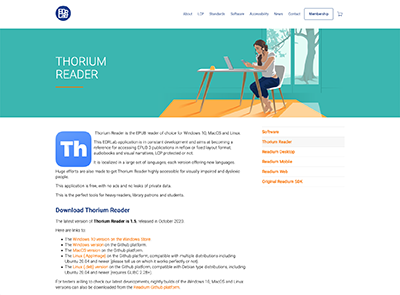 パソコン用のepubリーダーのソフトウェアをあらかじめ入手し、インストールすることで読むことができます。epubリーダーにはさまざまなものがありますが,ここでは例としてWindows, macOS両方に対応しているThorium Readerという無料のソフトをご紹介します(スマホ・タブレット用ではありません。ご注意ください)。
パソコン用のepubリーダーのソフトウェアをあらかじめ入手し、インストールすることで読むことができます。epubリーダーにはさまざまなものがありますが,ここでは例としてWindows, macOS両方に対応しているThorium Readerという無料のソフトをご紹介します(スマホ・タブレット用ではありません。ご注意ください)。Thorium Readerを使って電子書籍を読むには、Thorium Readerの公式サイトから、自分のパソコンのOSに合ったインストーラーをダウンロードし、インストールしてください。英語のページが表示されますが、Download Thorium Readerという太字の下に並んでいるオレンジ色の表記がそれぞれ対応するOS版インストーラーです。
オレンジ色の表記をクリックするとダウンロードできます。
※英語のページは嫌だという方は、コチラをクリック。トリウムリーダーをダウンロードの表記の下のオレンジ色の表記からダウンロード。
インストール後、Thorium Readerを起動します。英語のメニューになっている場合は、上部メニューの右側にあるSettingsをクリックして「Language choice」から「日本語」を選択してください。
その後、上部メニュー「わたしの本」を選択して「+」ボタンを押し、パソコンにダウンロードしたepubファイルを選択するか、画面上のメイン領域にドラッグ&ドロップすることで登録できます。登録した書籍のアイコンをクリックすると読書のためのページに切り替わります。読書用のメニューには目次ボタンや設定ボタン等がありますので、実際に試してみてください。
Macユーザーの方は、Thorium Readerをインストールしなくても、標準でインストールされているブック app(iBooks)で読むことができます。また、 iPad, iPhoneをご利用であれば電子書籍を共有できます。
iPad, iPhoneで読む
iPad, iPhoneでは標準でインストールされているブック app(iBooks)や、 App StoreからePubリーダーのアプリをインストールして読むことができます。
Safariからepubファイルをダウンロードする際、確認するダイアログが表示されます。このダイアログ上にある「ダウンロード」ボタンをタップすることで、epubファイルをダウンロードできます。
ダウンロードが始まるとSafariの上部メニュー右側にダウンロードボタンが表示されます。このボタンをタップすると、ダウンロードの進み具体を確認したり、ダウンロードしたファイルにアクセスしたりできます。ダウンロード後、そのファイル名の部分をタップすれば、標準のリーダーアプリであるブック app(iBooks)にそのファイルが読み込まれ、書籍が開きます。
なお、ダウンロードしたepubファイル自体は ファイルというフォルダに入っています。
Safariからepubファイルをダウンロードする際、確認するダイアログが表示されます。このダイアログ上にある「ダウンロード」ボタンをタップすることで、epubファイルをダウンロードできます。
ダウンロードが始まるとSafariの上部メニュー右側にダウンロードボタンが表示されます。このボタンをタップすると、ダウンロードの進み具体を確認したり、ダウンロードしたファイルにアクセスしたりできます。ダウンロード後、そのファイル名の部分をタップすれば、標準のリーダーアプリであるブック app(iBooks)にそのファイルが読み込まれ、書籍が開きます。
なお、ダウンロードしたepubファイル自体は ファイルというフォルダに入っています。
androidで読む
androidタブレットやスマートフォンでは、Google Playブックスにダウンロードしたepubファイルをアップロードしたり、androidマーケットなどからepubリーダーアプリをダウンロード・インストールしておくことで、電子書籍を読むことができます。